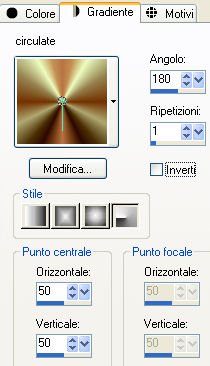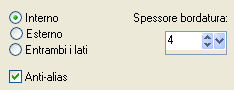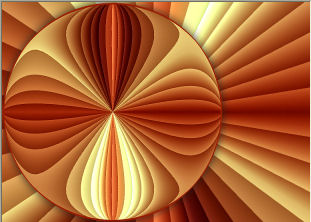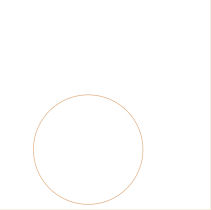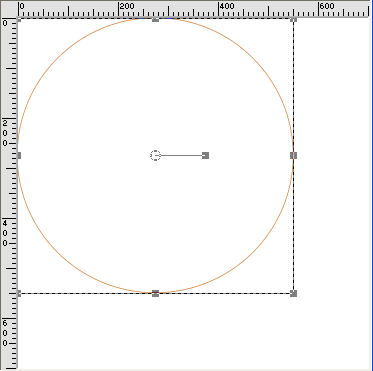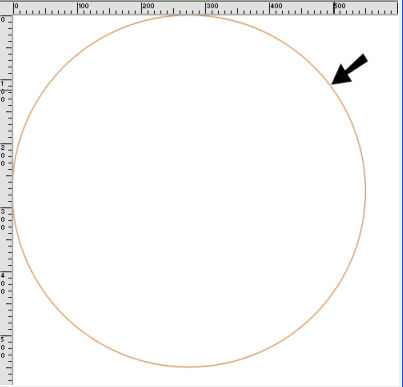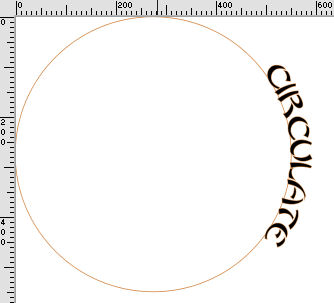Preparazione Metti il gradiente "circulate" nella cartella gradienti di psp Importa l'effetto "Fan Blades" del filtro Background Designers sf10 II dentro il filtro Unlimited 2
1. Nella tavolozza dei materiali configura in primo piano il gradiente "circulate" stile radiale:
Configura il secondo piano con il colore #971f06. 2. Apri una nuova immagine trasparente di 770 x 550 px. 3. Riempi con il gradiente di primo piano. 4. Effetti/Plug in/Unlimited 2/&<Background Designers sf10 II>/Fan Blades: 53 / 128 / 128 / 128. 5. Effetti/Plug in/Adjust/Variations: clicca una volta su Original, due volte su More Red e due volte su Darker. 6. Livelli/Duplica. 7. Livelli/Nuovo livello raster. 8. Selezione/Seleziona tutto. Selezione/Modifica/Seleziona bordature selezione:
9. Clic tasto destro del mouse per riempire la selezione con il colore di secondo piano. Deseleziona tutto. 10. Livelli/Unisci/Unisci giù. 11. Effetti/Effetti geometrici/Cerchio: trasparente. 12. Regola/Messa a fuoco/Metti a fuoco. 13. Effetti/Effetti 3D/Sfalsa ombra: 0 / 0 / 100 / 35 / colore #302018. 14. Immagine/Capovolgi. 15. Sposta il cerchio a sinistra:
16. Livelli/Duplica. Immagine/Rifletti. 17. Livelli/Duplica. Immagine/Capovolgi. 18. Modifica/Taglia. Modifica/Incolla come nuovo livello. 19. Apri il tube "tulips_bunch". Modifica/Incolla come nuovo livello. 20. Immagine/Ridimensiona al 68% (tutti i livelli non spuntato). Posiziona come da lavoro finale. 21. Effetti/Effetti 3D/Sfalsa ombra: 0 / 0 / 100 / 35 / colore #302018. 22. Apri il tube della donna "Betsie 10-2012". Modifica/Incolla come nuovo livello. 23. Immagine/Rifletti. Posiziona come da lavoro finale. 24. Effetti/Effetti 3D/Sfalsa ombra: 0 / 0 / 100 / 35 / colore #302018. Regola/Messa a fuoco/Metti a fuoco. 25. Assicurati che tutto sia ben posizionato. Immagine/Aggiungi bordatura simmetrica di 4 px colore di secondo piano. Immagine/Aggiungi bordatura simmetrica di 40 px colore #ffffff. 26. Con la bacchetta magica (tolleranza 0 - sfumatura 0) seleziona quest'ultima bordatura. Riempi la selezione con il gradiente di primo piano. 27. Effetti/Plug in/Unlimited 2/Background Designers sf10 II/Fan Blades: 53 / 128 / 128 / 128. Effetti/Plug in/Adjust/Variations: clicca una volta su Original, due volte su More Red e due volte su Darker. Selezione/Inverti. 28. Effetti/Effetti 3D/Sfalsa ombra: 0 / 0 / 100 / 35 / colore #302018. Deseleziona tutto. 29. Immagine/Aggiungi bordatura simmetrica di 4 px colore di secondo piano. Continua con la Parte 2 che trovi sotto se desideri creare tu il testo. Altrimenti segui i punti 30 e 31. 30. Apri il tube "text". Modifica/Copia e incolla come nuovo livello. Posiziona come da lavoro finale e usa lo strumento puntatore se necessaria la rotazione. 31. Aggiungi la tua firma con un font di tua scelta. Salva il tuo lavoro in formato jpeg. Parte 2: il testo 1. Riduci ad icona la tua creazione. 2. Nella tavolozza dei materiali metti in primo piano il colore #d38948 e in secondo piano il colore #000000. Chiudi il colore di secondo piano. 3. Apri una nuova immagine di colore bianco di 700 x 700 px. 4. Livelli/Nuovo livello raster. 5. Prendi lo strumento forma predefinita e scegli elisse con questi settaggi (seleziona cerchio):
Partendo da sinistra traccia un cerchio come sotto:
6. Usa poi lo strumento puntatore (k) per regolare il cerchio ad una dimensione di 550 px di altezza e larghezza:
7. Livelli/Nuovo livello raster. 8. Nella tavolozza dei materiali riapri il colore di secondo piano. 9. Apri il font "Chow Fun" fornito con il materiale. Attiva lo strumento testo con dimensione 50 e crea su vettore. Iniziando dall'alto a destra posiziona il cursore in questo punto:
e quando vedi una specie di A significa che il testo è attivo e puoi scrivere sulla curva. In questo caso scrivi CIRCULATE:
10. Livelli/Converti in livello raster. 11. Modifica/Copia. Riprendi il lavoro che avevi ridotto ad icona al punto 1. Modifica/Incolla come nuovo livello. Posiziona nel lato destro del cerchio interno. 12. Effetti/Effetti 3D/Sfalsa ombra: 5 / 1 / 100 / 4 / colore #302018. 13. Regola/Messa a fuoco/Metti a fuoco. 14. Aggiungi la tua firma con un font di tua scelta. Livelli/Unisci/Unisci tutto (appiattisci). Salva il tuo lavoro in formato jpeg. Le vostre versioni - Grazie La mia tester Giorgia I versione
Antonietta
Tutorial tradotto da Byllina il 10 gennaio 2013 |